С каждым ключевым обновлением iOS голосовой ассистент iPhone получает несколько полезных нововведений. Вы уже можете настроить Siri на работу в тихом режиме, научить её автоматически отправлять продиктованные сообщения без подтверждения или перезагружать смартфон специальной командой.
Сейчас расскажем, как настроить и пользоваться самыми полезными нововведениями Siri в iOS 16.

1. Автоматическая отправка сообщений
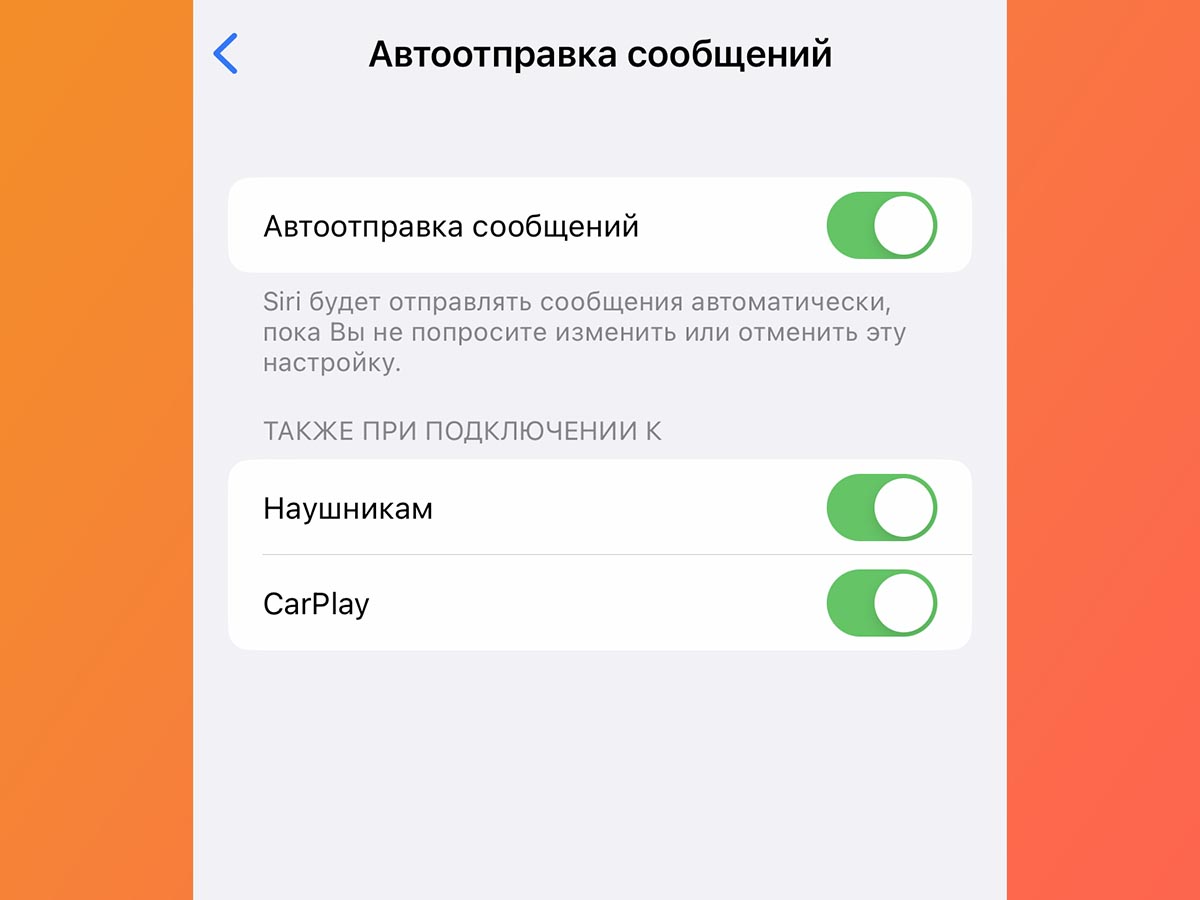
Ассистент iPhone уже давно умеет отправлять сообщения, продиктованные голосом. Однако в конце диктовки нужно было обязательно подтвердить команду или нажать соответствующую кнопку на экране смартфона.
С выходом iOS 16 появилась возможность отключить лишнее действие и сразу отправлять данные после диктовки. Работать фишка может только при подключенной гарнитуре или активном соединении с CarPlay.
Как включить опцию: перейдите в Настройки – Siri и Поиск — Автоотправка сообщений и активируйте главный переключатель.
Ниже можно выбрать, в каких случаях применять фишку: только через гарнитуру, при подключении к CarPlay или в обоих случаях.
2. Отключение голосовых ответов
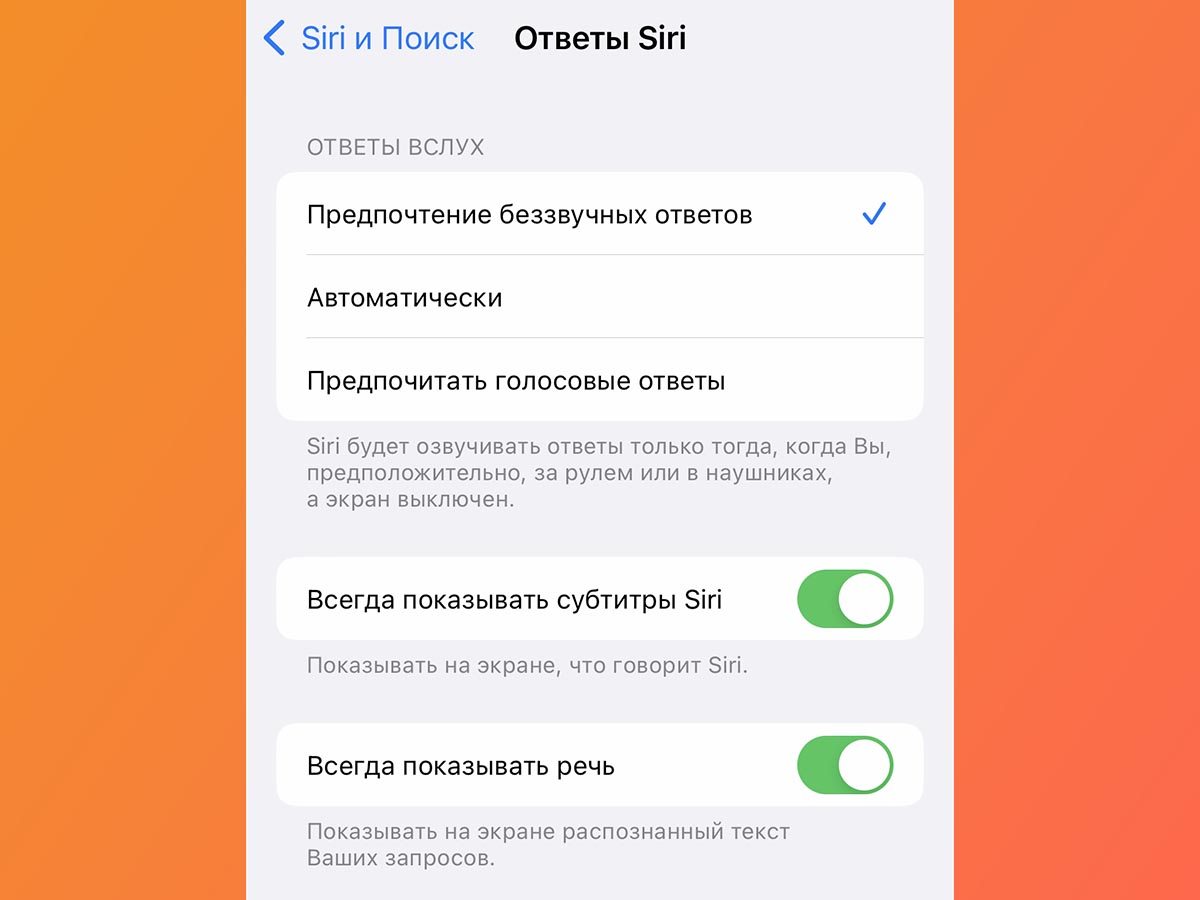
В предыдущих версиях iOS ассистент всегда отвечал на запросы голосом. Фишку можно было отключить только для беззвучного режима.
В iOS 16 можно отключить голосовой ответ Siri полностью, чтобы фразы и ответы не раздражали окружающих. При этом Siri будет проговаривать данные голосом, если вы ведете авто, используете iPhone с подключенной гарнитурой или экран смартфона выключен.
Во всех остальных случаях данные будут просто отображаться на экране без дополнительных звуков.
Как включить опцию: откройте раздел Настройки – Siri и Поиск — Ответы Siri и измените параметр Ответы вслух на Предпочтение беззвучных ответов.
3. Перезагрузка iPhone голосом
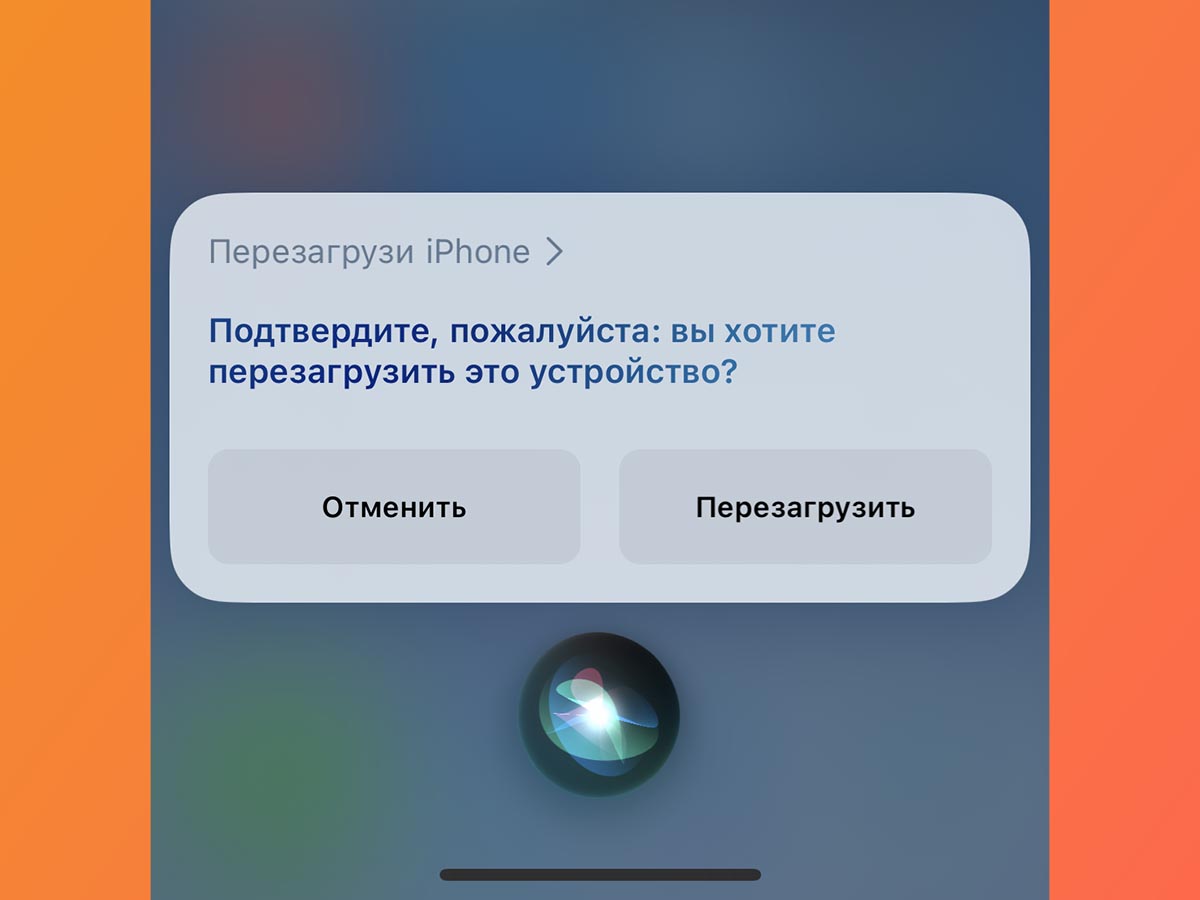
До выхода iOS 16.1 перезагрузить iPhone можно было через системные настройки или банальным выключением и включением.
После соответствующего апдейта перезагружать гаджет можно голосом. При этом можно вообще не касаться устройства.
Как включить опцию: вызовите Siri и попросите перезагрузить iPhone (или перезагрузить телефон) и подтвердите действие голосом. Гаджет будет выключен и включен снова.
Вот такие полезные опции и параметры голосового ассистента есть на вашем iPhone или iPad с актуальной версией ПО.




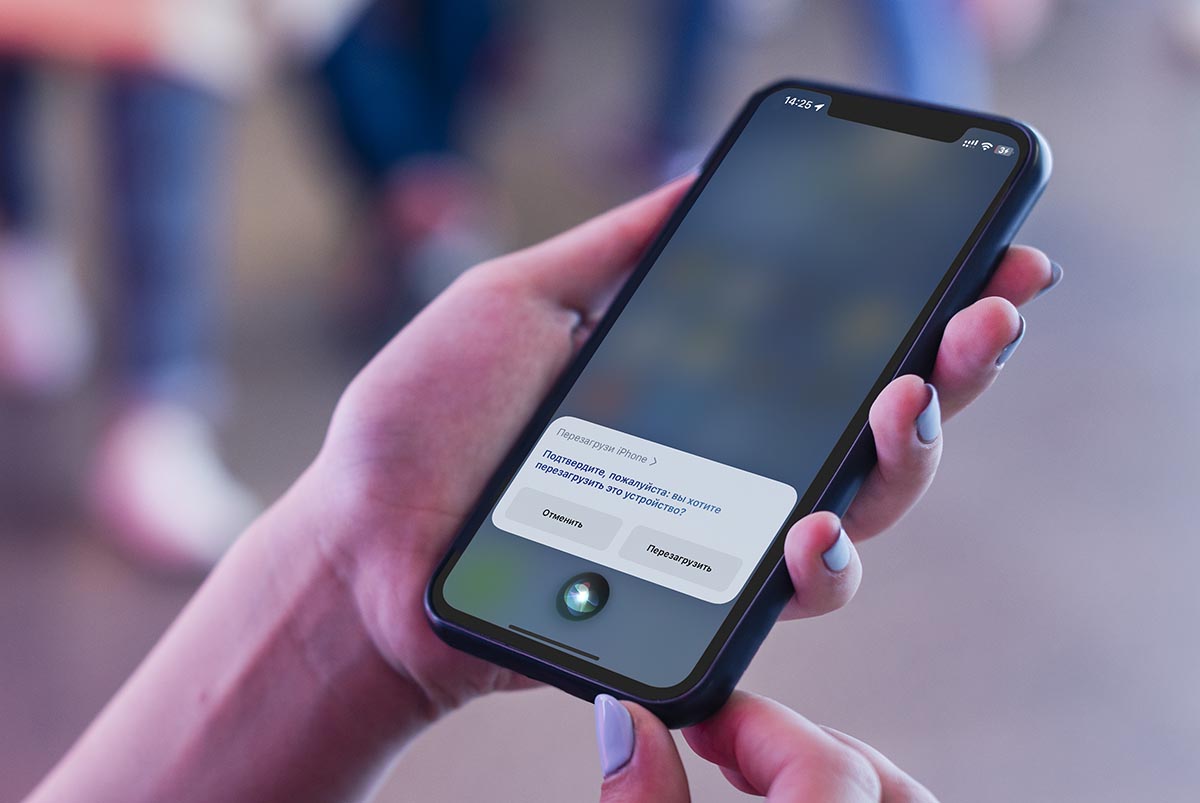


 (24 голосов, общий рейтинг: 4.83 из 5)
(24 голосов, общий рейтинг: 4.83 из 5) Читайте также
Читайте также



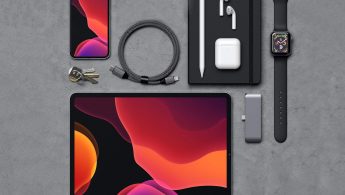




 Задавай вопрос
Задавай вопрос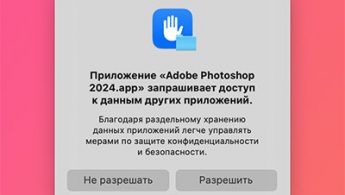
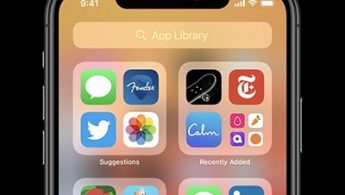




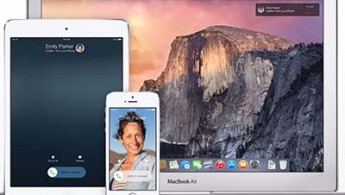
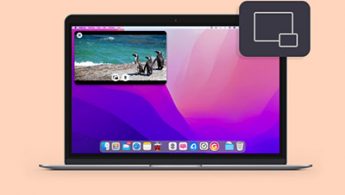


5 комментариев
Форум →